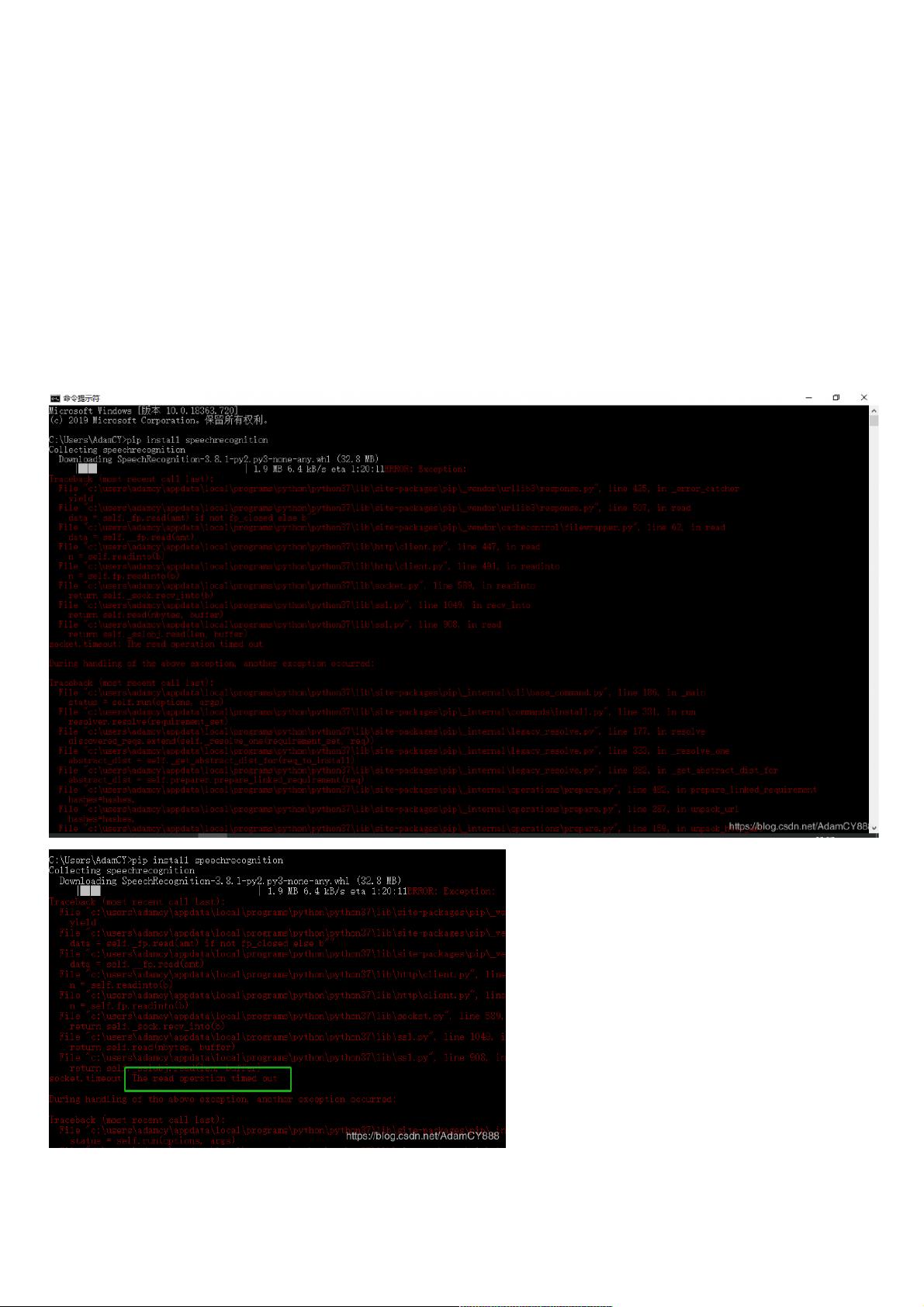手动安装Python第三方库:.whl文件解决方案
13 浏览量
更新于2024-08-31
收藏 1.64MB PDF 举报
"本文主要介绍了如何手动安装Python的第三方库,特别是当通过常规的`pip install`命令遇到问题时。文中提供了使用`.whl`文件进行安装的步骤,以及更新、升级、卸载和查看Python包的方法。"
在Python开发中,安装第三方库通常是通过`pip`工具来完成的,但在某些情况下,例如网络连接问题或特定环境的限制,可能会导致`pip install`命令执行失败。这时,手动安装库成为了解决问题的一种方法,特别是使用`.whl`(wheel)文件。
`.whl`文件是预编译的Python二进制包,可以直接由`pip`安装,减少了编译和配置的步骤。以下是如何手动使用`.whl`文件安装库的步骤:
1. **更新pip**: 首先确保你的`pip`是最新版本,可以通过命令`pip install --upgrade pip`来更新。
2. **查看已安装包**: 使用`pip list`可以列出当前环境中已安装的所有包及其版本。
3. **安装`.whl`包**: 下载对应Python版本和系统的`.whl`文件后,使用`pip install package_name.whl`命令进行安装。
4. **升级包**: 要升级某个包,可以运行`pip install --upgrade package_name.whl`。
5. **卸载包**: 如果需要卸载某个包,使用`pip uninstall package_name.whl`。
6. **查看待更新包**: 检查有哪些包可以更新,可以运行`pip list --outdate`。
7. **升级pip自身**: 当需要更新`pip`时,执行`pip install --upgrade pip`。
8. **升级特定版本的包**: 安装特定版本的包,例如`pip install SomePackage==1.0.4`。
在某些情况下,你可能需要批量更新所有包。可以使用以下Python代码来实现:
```python
import pip
from subprocess import call
for dist in pip.get_installed_distributions():
call("pip install --upgrade " + dist.project_name, shell=True)
```
当直接在虚拟环境中使用`pip install`时遇到错误,例如网络超时,你可以尝试手动下载所需的`.whl`文件。通常,这些文件可以从Python Package Index (PyPI)官网或其他第三方资源站点(如Gohlke's Python Libraries)获取。找到适合你Python版本和系统的`.whl`文件后,按照上述步骤进行安装。
手动安装Python第三方库是一个有用的备选方案,特别是在自动化脚本或特定环境中遇到`pip install`问题时。正确理解和使用`.whl`文件可以帮助开发者更有效地管理他们的Python依赖。
2019-04-26 上传
2021-09-16 上传
2020-12-20 上传
点击了解资源详情
2023-08-12 上传
2023-03-12 上传
2023-09-05 上传
2024-09-12 上传
2023-06-02 上传
weixin_38509082
- 粉丝: 3
- 资源: 963